Ao adicionar controle de versão às imagens do Docker usando tags, os desenvolvedores podem facilmente identificar e referir-se a diferentes versões de suas imagens, evitar conflitos ao trabalhar com várias imagens ou colaborar com outros desenvolvedores e reverter para versões anteriores das imagens do Docker.
Este artigo explicará o procedimento para adicionar controle de versão à imagem usando tags do Docker.
Como adicionar controle de versão a imagens usando tags do Docker?
Para adicionar controle de versão a imagens usando tags do Docker, confira as etapas fornecidas:
- Escolha uma imagem específica do Docker
- Adicione controle de versão às imagens usando o botão “ tag docker
/ : - Verifique a imagem marcada.
Etapa 1: selecione a imagem do Docker desejada
Primeiro, exiba todas as imagens do Docker disponíveis por meio do comando abaixo e escolha uma imagem do Docker específica para adicionar controle de versão:
imagens do docker
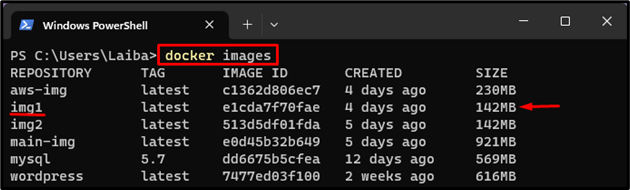
A saída acima exibiu todas as imagens do Docker e selecionamos a imagem “img1”.
Etapa 2: adicionar controle de versão à imagem do Docker
Para adicionar controle de versão à imagem do Docker, utilize o “ tag docker
tag docker img1 laibayounas / img1:v1.0

Etapa 3: verificação
Agora, verifique se o controle de versão foi adicionado à imagem selecionada ou não listando todas as imagens do Docker:
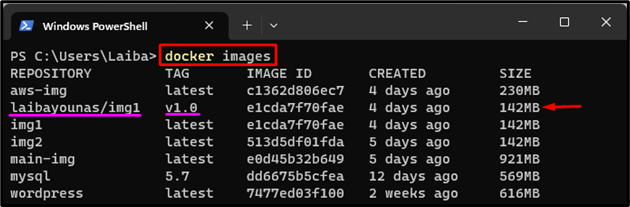
Pode-se ver que marcamos com sucesso a imagem do Docker, ou seja, “ layyounas/img1 ” com o número da versão “ v1.0 ”.
Dica de bônus: envie imagem marcada para o hub do Docker
Por fim, envie a imagem marcada para o Docker Hub por meio do comando fornecido:
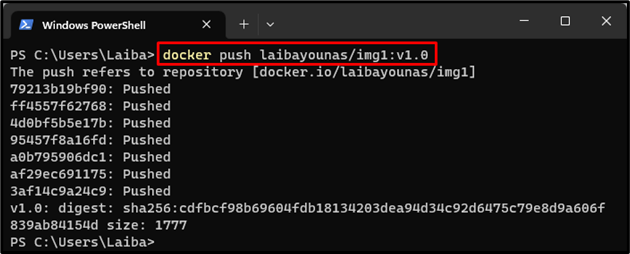
Ao fazer isso, a imagem do Docker foi enviada para o Docker Hub, que pode ser visto na captura de tela abaixo:
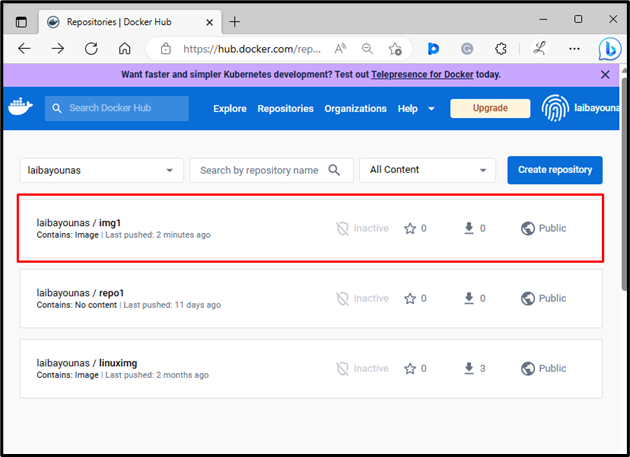
Adicionamos com sucesso o controle de versão a uma imagem do Docker usando a tag e enviamos a imagem marcada para o Docker Hub.
Conclusão
Para adicionar controle de versão a imagens usando tags do Docker, primeiro escolha uma imagem do Docker desejada. Em seguida, execute o “ tag docker